2 ホワイトボードにひな形をはめる
テンプレート(ひな形)ができあがったところで、いよいよ本番のGoogle版ホワイトボードアプリ「Google Jamboard」に貼り付けていきます。
いくつかの作成方法がありますが、今回は「Google図形描画」と同様、「Google Drive」のホーム画面から作成していきます。
画面左上にある「新規」ボタンから>「その他」>「Google Jamboard」を選択。
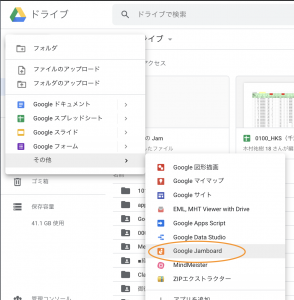
こんなタブが開きます。
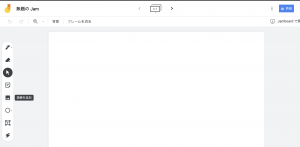
画面左側にあるメニューアイコンの上から5番目「画像を追加」をクリックして、先程作成したテンプレートをアップロードします。
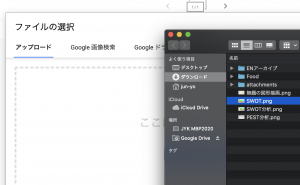
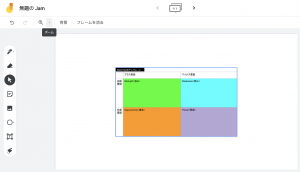
サイズがフィットしていないと思うので、グリグリっと青い線をポインタをあててつまみぐいっと引っ張って(ドラッグして)調整します

あとは、Jamboardの左側にあるメニューアイコン上から4つ目の「付箋」マークをクリックして、
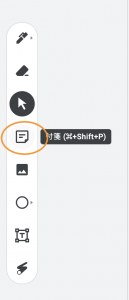
通常の付箋ワークと同様に思いついたことを書き込んでいきます。
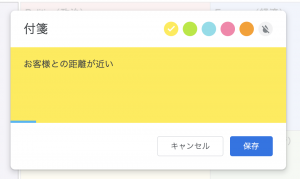
テンプレート上の適当な場所を選びながら、付箋のサイズもドラッグで調整することができるので、アナログと同じ感覚で適当な場所への移動・調整を行います。
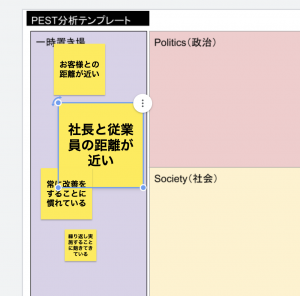
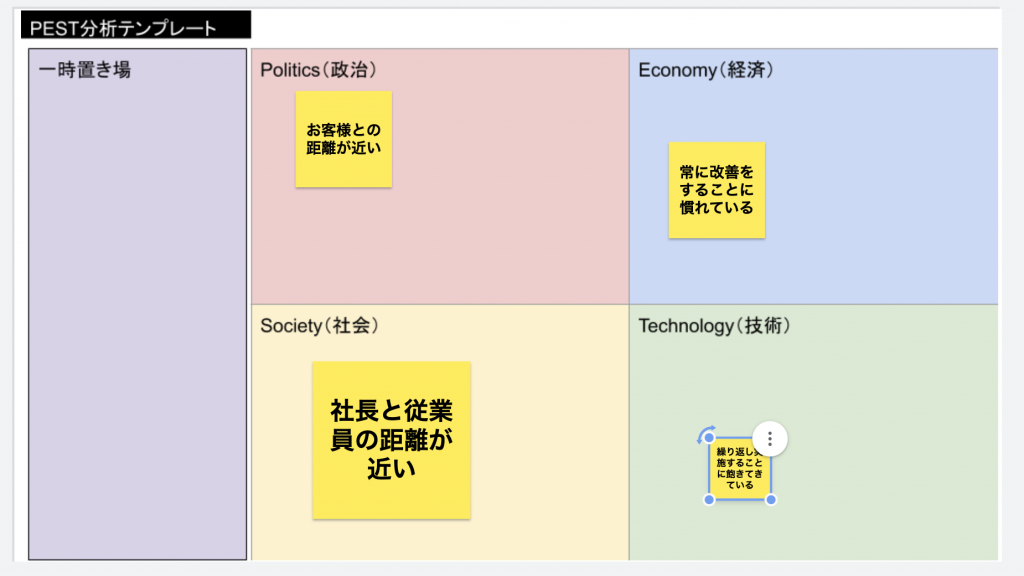
こんな感じで作業をしつつ、傍らでGoogle Meetを使って、相手の顔を見ながら・会話をしながら、しかし場所は離れたところで、今まで行っていた「言語化以前の脳内情報を和談をしながら整頓・増幅させる」という「知恵を生み出す作業」環境を作ることができます。
他にもたくさんの優れたサービスがありますが、GWSの強みはなんといっても、これらの作業を1つのアカウントだけでできることです。一つ一つは優れていても、あまりに数多くのサービスを使いこなすのは、IDとパスワードを覚えるだけでもけっこう大変なものです。
「Google ALL in」を活用しながら、自社もDXをゆっくりゆっくり進めてまいります。



